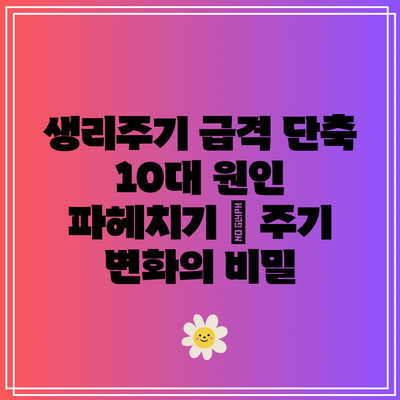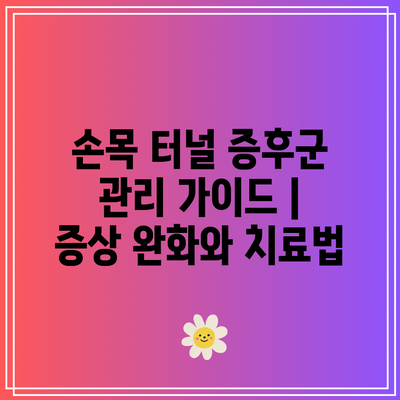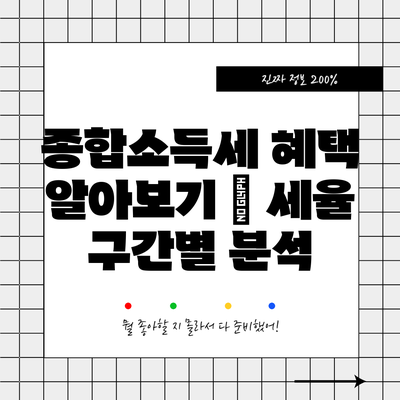페이스북 비밀번호 재설정: 빠르고 쉬운 복구 가이드
페이스북을 사용하다 보면 때때로 비밀번호를 잊거나 기억하지 못할 때가 많죠. 그런 상황에서는 어떻게 해야 할까요? 비밀번호를 재설정하고 계정을 복구하는 것은 생각보다 쉽답니다. 이 가이드를 통해 빠르고 간편하게 페이스북 비밀번호를 재설정하는 방법을 안내해드릴게요.
✅ 발목 각질 문제를 예방하는 팁을 알아보세요.
비밀번호 재설정의 필요성
비밀번호는 계정의 안전을 지키는 가장 중요한 요소 중 하나예요. 잊어버리거나 유출된 경우 즉시 변경해야 합니다. 비밀번호가 안전하지 않다면 개인 정보가 유출될 위험이 커지죠. 또한, 비밀번호를 돌아가며 사용하는 것은 권장되지 않아요.
비밀번호에 대한 설명
- 고유성: 다른 사이트와 동일하게 설정하지 않기
- 복잡성: 대문자, 소문자, 숫자, 특수문자를 조합하기
- 정기적인 변경: 주기적으로 비밀번호를 변경하는 것이 안전
✅ 폐업 후 실업급여를 받는 방법을 자세히 알아보세요.
비밀번호 재설정 방법
페이스북 비밀번호를 재설정하는 과정은 간단해요. 다음과 같은 단계를 따라가면 되죠.
1단계: 로그인 페이지로 이동
페이스북 로그인 페이지에 접속해 주세요. www.facebook.com 링크를 통해 쉽게 이동할 수 있어요.
2단계: 비밀번호 재설정 클릭
로그인창에서 “비밀번호를 잊으셨나요?”라는 링크를 클릭하세요. 이 링크를 통해 비밀번호 재설정 절차로 이동할 수 있어요.
3단계: 계정 정보 입력
다음 단계에서는 본인의 페이스북 계정 정보, 즉 이메일 주소 또는 전화번호를 입력해야 해요. 이는 본인이 저희에게 말씀하신 계정을 찾기 위해 필수적인 과정이에요.
4단계: 인증
가입한 이메일이나 전화번호로 전송된 인증 코드를 입력해야 해요. 이 코드가 없다면, 새로운 코드를 요청할 수 있으니 걱정하지 마세요.
5단계: 새 비밀번호 입력
인증이 완료되면 새로운 비밀번호를 입력하는 페이지로 이동해요. 이때 보안성을 고려하여 복잡한 비밀번호를 설정하세요.
6단계: 로그인 완료
비밀번호가 성공적으로 변경되면, 신규 비밀번호로 로그인할 수 있어요. 필요한 경우, 계정 보안 설정을 검토해 보세요.
✅ 당뇨병 관리에 도움이 되는 유용한 정보들을 확인해 보세요.
비밀번호 재설정 팁
- 비밀번호는 최대한 길게 설정하는 것이 좋으며, 추측하기 어려운 조합으로 구성하세요.
- 정기적으로 비밀번호를 변경해 주세요. 이는 계정 보안을 한층 강화해줍니다.
- 사용하지 않는 계정은 삭제하거나 비밀번호를 변경하고 사용하지 않는 것을 권장해요.
| 단계 | 설명 |
|---|---|
| 1단계 | 로그인 페이지로 이동 |
| 2단계 | “비밀번호를 잊으셨나요?” 클릭 |
| 3단계 | 계정 정보 입력 |
| 4단계 | 인증 코드 확인 |
| 5단계 | 새 비밀번호 설정 |
| 6단계 | 로그인 완료 |
결론
페이스북 비밀번호 재설정은 어렵지 않아요. 누구나 몇 단계만 거치면 안전하게 비밀번호를 변경하고 계정을 복구할 수 있답니다. 만약 비밀번호를 잊어버렸다면, 주저하지 말고 지금 바로 재설정을 시작해 보세요! 보안은 개인 정보 보호의 첫걸음입니다.
계정이 안전한지 정기적으로 확인하고 비밀번호를 관리하는 것이 중요해요. 필요한 경우, 추가적인 보안 수단도 고려해 보시기를 권장드려요. 여러분의 소중한 정보, 안전하게 지켜나가세요!
자주 묻는 질문 Q&A
Q1: 페이스북 비밀번호를 잊었을 때 어떻게 해야 하나요?
A1: “비밀번호를 잊으셨나요?” 링크를 클릭하여 비밀번호 재설정 절차를 따르면 됩니다.
Q2: 비밀번호 재설정 과정에서 필요한 정보는 무엇인가요?
A2: 자신의 페이스북 계정 정보인 이메일 주소 또는 전화번호를 입력해야 합니다.
Q3: 비밀번호를 안전하게 설정하는 방법은 무엇인가요?
A3: 비밀번호는 길고 복잡하게 설정하며, 대문자, 소문자, 숫자, 특수문자를 조합하는 것이 좋습니다.